Как дать сотрудникам доступ к приложениям
Ваши сотрудники могут переписываться с клиентами не только в чатах Wazzup в CRM, но и в наших приложениях:
- в мобильном приложении;
- с рабочего стола — в приложении для ПК;
- или в браузере — через Wazzup Web.
Сотрудники могут пользоваться как одним приложением, так и всеми сразу.
1. Перейдите в раздел «Интеграция с CRM» → «Выбрать роли». Откроется модальное окно со списком сотрудников. Там же вы найдете подсказки, как распределить роли и что они означают. Если у вас несколько каналов, выберите сотрудникам роли на каждом из них.
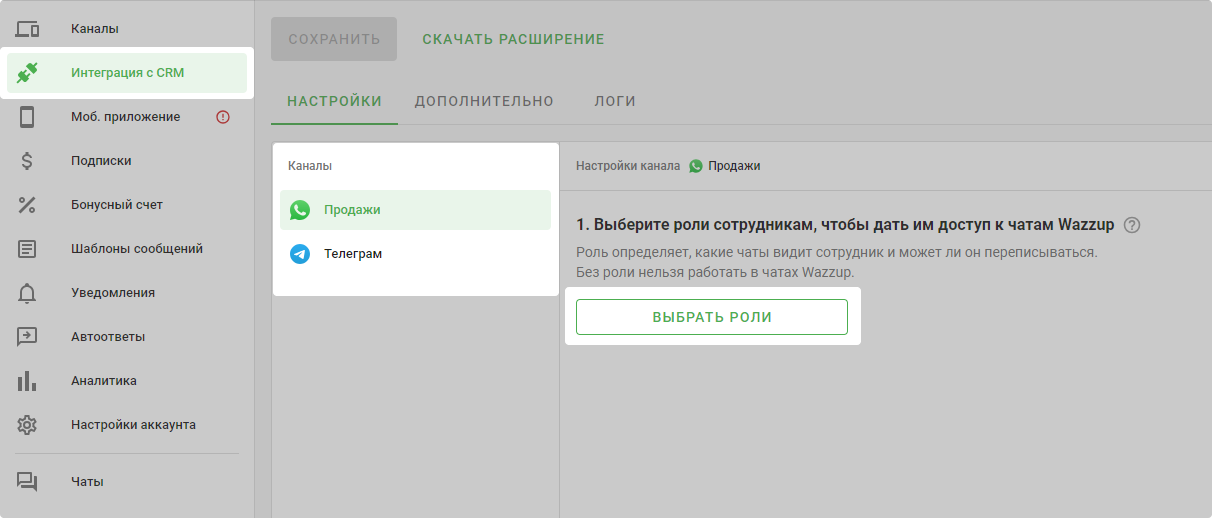
2. Перейдите в раздел «Мобильное приложение». Вы увидите список всех сотрудников. У сотрудников со статусом «Не указан телефон» пока нет доступа к приложениям Wazzup, именно они нас интересуют.
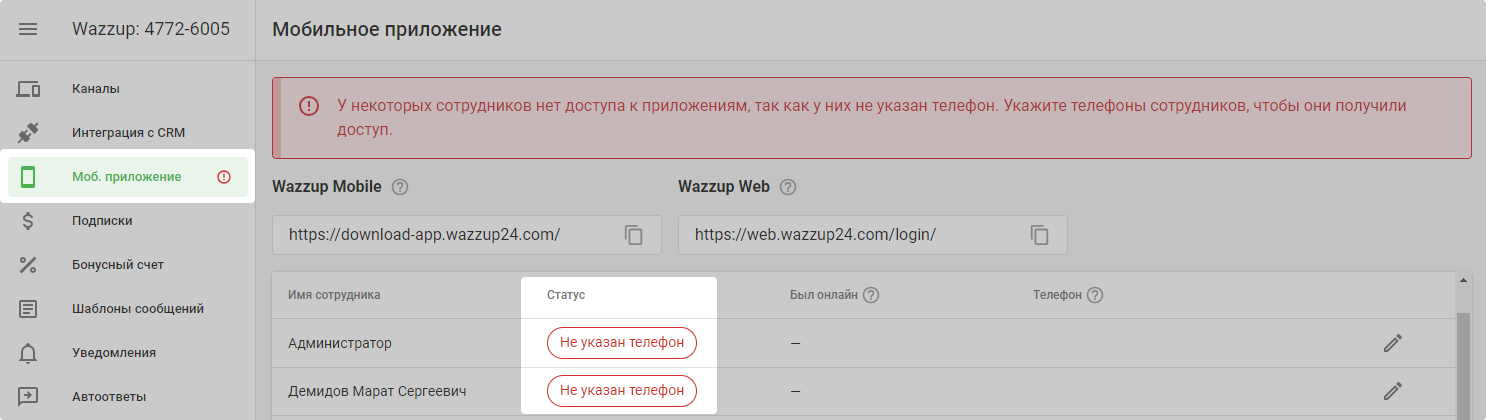
3. Чтобы дать доступ, нажмите на карандаш справа от имени сотрудника → введите телефон сотрудника (на него будут приходить СМС-коды для входа) → «Изменить». Статус сотрудника поменяется на «Есть доступ».

Ограничение: СМС придет только 20 сотрудникам. Если сотрудник не получит СМС, предложите ему скачать мобильное приложение Wazzup по ссылке.
👉 Инструкция для сотрудников: как установить мобильное приложение, приложение для ПК и Wazzup Web
5. Когда сотрудник зайдет в мобильное приложение, Wazzup Web или приложение для ПК, статус сотрудника поменяется на «Пользуется». Правее в колонке «Был онлайн» появится дата последнего входа.
